「Googleドキュメントで変更履歴を表示する方法がわからない」「誰がいつどんな変更を加えたのか確認したい」とお悩みの方へ。パソコンやスマホの操作に不安がある方でも、安心してできる方法をわかりやすくご紹介します。
Googleドキュメントの変更履歴とは?
Googleドキュメントの変更履歴は、ドキュメントがどのように編集されてきたかを記録する機能です。これにより、過去の内容を確認したり、間違って変更してしまった場合に元に戻すことができます。
変更履歴を表示する方法
パソコンでの操作方法
- Googleドキュメントを開きます。
- 上部メニューの「ファイル」をクリックします。
- 「変更履歴」を選択し、「変更履歴を表示」をクリックします。
- 右側に変更履歴が表示されます。各バージョンをクリックすると、その時点のドキュメントの内容を確認できます。
スマートフォンでの操作方法
- Googleドキュメントアプリを開きます。
- 右上の「︙」をタップし、「変更履歴を表示」を選択します。
- 変更履歴が表示され、過去のバージョンを確認できます。
変更履歴を活用するポイント
誤って削除した内容を復元過去のバージョンに戻すことで、誤って削除した内容を取り戻せます。
共同作業の確認複数人で編集している場合、誰がどの部分を変更したのか確認できます。
編集の比較異なるバージョンを比較することで、どのように内容が変わったのかを把握できます。
よくある質問や疑問
Q1: 変更履歴はいつから記録されますか?
Googleドキュメントは自動保存機能があり、ドキュメントを開いてから編集を始めると、その時点から変更履歴が記録されます。
Q2: 変更履歴を削除することはできますか?
現在、Googleドキュメントでは変更履歴を完全に削除することはできません。ただし、不要な変更履歴を非表示にすることは可能です。
Q3: 変更履歴は他の人にも見られますか?
はい、ドキュメントを共有している相手も変更履歴を確認できます。ただし、閲覧権限のみのユーザーは変更履歴を表示できません。
今すぐ解決したい!どうしたらいい?
いま、あなたを悩ませているITの問題を解決します!
「エラーメッセージ、フリーズ、接続不良…もうイライラしない!」
あなたはこんな経験はありませんか?
✅ ExcelやWordの使い方がわからない💦
✅ 仕事の締め切り直前にパソコンがフリーズ💦
✅ 家族との大切な写真が突然見られなくなった💦
✅ オンライン会議に参加できずに焦った💦
✅ スマホの重くて重要な連絡ができなかった💦
平均的な人は、こうしたパソコンやスマホ関連の問題で年間73時間(約9日分の働く時間!)を無駄にしています。あなたの大切な時間が今この悩んでいる瞬間も失われています。
LINEでメッセージを送れば即時解決!
すでに多くの方が私の公式LINEからお悩みを解決しています。
最新のAIを使った自動応答機能を活用していますので、24時間いつでも即返信いたします。
誰でも無料で使えますので、安心して使えます。
問題は先のばしにするほど深刻化します。
小さなエラーがデータ消失や重大なシステム障害につながることも。解決できずに大切な機会を逃すリスクは、あなたが思う以上に高いのです。
あなたが今困っていて、すぐにでも解決したいのであれば下のボタンをクリックして、LINEからあなたのお困りごとを送って下さい。
ぜひ、あなたの悩みを私に解決させてください。
まとめ
Googleドキュメントの変更履歴機能を使えば、過去の内容を簡単に確認したり、誤って変更してしまった場合に元に戻すことができます。パソコンやスマートフォンからも簡単に操作できるので、ぜひ活用してみてください。
他にも疑問やお悩み事があればお気軽にLINEからお声掛けください。

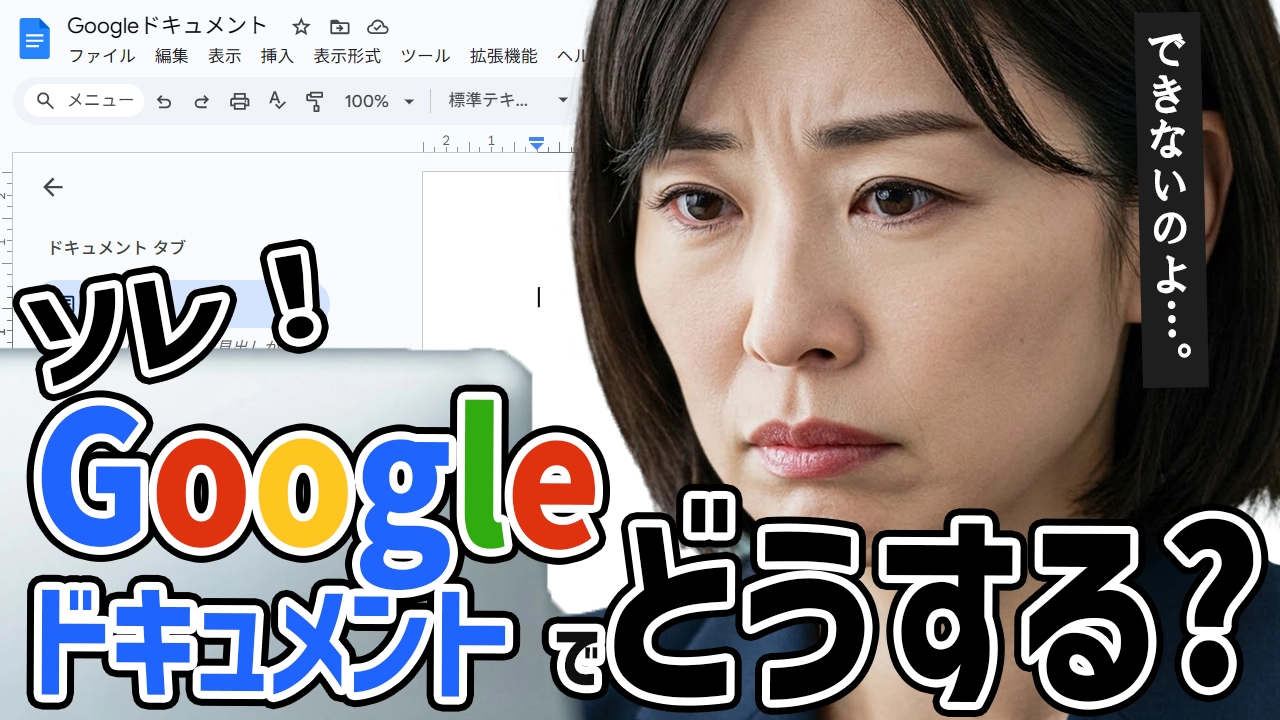




コメント